Schreiben Sie lieber in Microsoft Word als in WordPress? Möchten Sie das .docx-Dokument in WordPress importieren, anstatt es zu kopieren oder einzufügen, was normalerweise die Formatierung durcheinander bringt? In diesem Artikel zeigen wir Ihnen, wie Sie .docx-Dokumente in WordPress importieren können.
Warum und wann müssen Sie .docx-Dateien ordnungsgemäß in WordPress importieren?
Einige Benutzer ziehen es vor, ihre Artikel in Microsoft Word zu schreiben, das über eine integrierte Rechtschreibprüfung, einen Thesaurus, Vorlagen, Stile und Formatierungen verfügt. Der visuelle Standardeditor von WordPress bietet nicht alle diese Funktionen.
Ein weiteres mögliches Einsatzszenario ist das Gast-Blogging. Wenn Sie Gastautoren keinen Zugang zu Ihrem WordPress-Verwaltungsbereich gewähren wollen, senden sie ihre Gastbeiträge oft entweder in einfachem HTML oder in einem .docx-Dokument.
Und schließlich haben Sie vielleicht bereits einige Inhalte in .docx-Dokumenten gespeichert. Das Kopieren und Einfügen aus docx-Dokumenten kann schwierig sein, vor allem, wenn Sie Inhalte aus mehreren Dokumenten kopieren müssen.
Sehen wir uns also an, wie Sie .docx-Dokumente richtig in WordPress importieren können, ohne die Formatierung zu zerstören.
Importieren von .docx-Dokumenten in WordPress
Als erstes müssen Sie das Mammoth .docx Converter Plugin installieren und aktivieren. Weitere Details finden Sie in unserer Schritt-für-Schritt-Anleitung für die Installation eines WordPress-Plugins.
Nach der Aktivierung müssen Sie einen neuen Beitrag erstellen oder einen bestehenden Beitrag bearbeiten. Auf dem Bearbeitungsbildschirm des Beitrags finden Sie die Mammoth .docx converter-Metabox unterhalb des Beitragseditors.
Klicken Sie einfach auf die Schaltfläche Datei auswählen, um eine .docx-Datei von Ihrem Computer auszuwählen.
Sobald Sie die .docx-Datei ausgewählt haben, zeigt Ihnen das Plugin drei Ansichten für die Dokumente. Auf der Registerkarte „Visuell“ sehen Sie, wie das Dokument in WordPress aussehen wird.
Sie werden feststellen, dass das Plugin alle Stile ignoriert, die auf Ihre .docx-Dokumente angewendet werden, wie z. B. Textfarbe, Hintergrundfarbe, Auffüllung, Rand usw. Stattdessen überlässt es dem Stylesheet Ihres Themes die Kontrolle darüber, wie diese Dinge angezeigt werden.
Sie können auch das vom Konverter erzeugte HTML anzeigen, indem Sie auf die Schaltfläche Raw HTML klicken. Sie können auf die Schaltfläche Meldungen klicken, um zu sehen, ob es während der Konvertierung irgendwelche Warnungen oder Fehler gab.
Wenn Sie mit dem Aussehen des Dokuments in der visuellen Registerkarte zufrieden sind, können Sie auf die Schaltfläche „In Editor einfügen“ klicken. Das Plugin fügt das konvertierte HTML in den WordPress-Beitragseditor ein.
Sie können dann mit der Arbeit an dem Beitrag fortfahren. Wenn Sie neu in WordPress sind, sollten Sie sich unsere Anleitung zum Hinzufügen eines neuen Beitrags in WordPress ansehen und alle Funktionen nutzen.
Mammoth .docx converter plugin wandelt eine .docx-Datei in ein sauberes HTML-Format um, das mit WordPress kompatibel ist. Derzeit unterstützt das Plugin die folgenden Funktionen:
- Überschriften wie Überschrift 1, Überschrift 2, werden in h1, h2, etc. umgewandelt.
- Aufzählungen
- Tabellen werden ohne Formatierungen wie Rahmen und Zellenfarben importiert
- Einfache HTML-Formatierungen wie fett, kursiv, hochgestellt und tiefgestellt
- Im Dokument eingebettete Bilder werden in WordPress importiert
- Links
- Textboxen werden in einfache Absätze umgewandelt
Das Plugin nimmt keine Änderungen an Ihrem ursprünglichen .docx-Dokument vor, es speichert es nicht einmal auf Ihrer WordPress-Website.
Wir hoffen, dass dieser Artikel Ihnen geholfen hat, .docx-Dokumente in WordPress zu importieren. Vielleicht interessieren Sie sich auch für unsere Anleitung zum Einbetten von PDF-, Tabellenkalkulations- und anderen Dokumenten in WordPress.
Wenn Ihnen dieser Artikel gefallen hat, dann abonnieren Sie bitte unseren YouTube-Kanal für WordPress-Videotutorials. Sie können uns auch auf Twitter und Facebook finden.

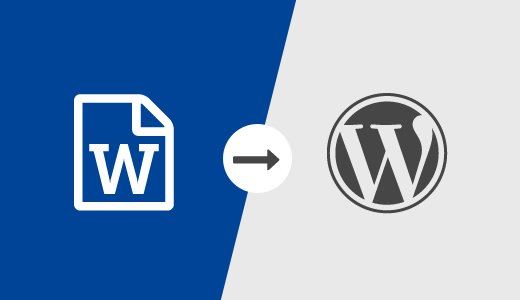
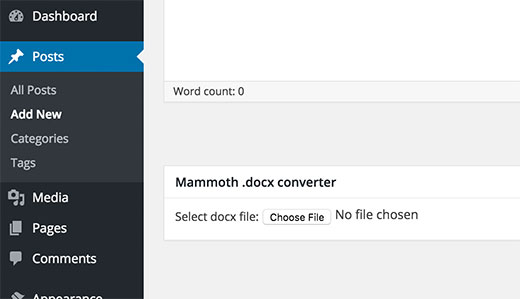
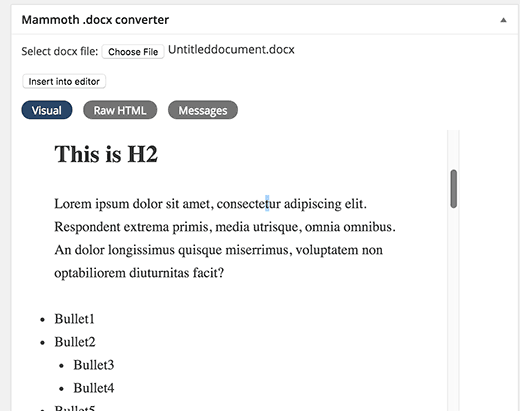




Syed Balkhi says
Hey WPBeginner readers,
Did you know you can win exciting prizes by commenting on WPBeginner?
Every month, our top blog commenters will win HUGE rewards, including premium WordPress plugin licenses and cash prizes.
You can get more details about the contest from here.
Start sharing your thoughts below to stand a chance to win!
james says
The plugin works in 2020, I just used it.
Thank you for the idea
Best wishes
WPBeginner Support says
You’re welcome
Admin
malcolm brigden says
What this comment coyly neglects to mention is that you cannot use this plug in without having the $250 plan, as I found out to my chagrin after having read it and assumed the functionality I needed would be there with my $120 plan- I wonder what this chap was paid not to have mentioned this key fact in the first paragraph
Malcolm Brigden MD
WPBeginner Support says
It sounds like you are on WordPress.com, all of our tutorials are for WordPress.org. You can take a look at the difference between the two in our article below:
https://www.wpbeginner.com/beginners-guide/self-hosted-wordpress-org-vs-free-wordpress-com-infograph/
Admin
Ahmed says
I would like to know why when using plugin the other plugin like mammoth , which is docspress which import word press with all details as a short code , why the content is not appearing at all in SEO ENGINES as google
WPBeginner Support says
For issues with a specific plugin, you would want to reach out to the support for that specific plugin and they should be able to assist.
Admin
Stefaan says
Are there any alternative plugins to use? Mammoth dockx converter no longer works after update.
WPBeginner Support says
Have you reached out to the plugin’s support to see if there is a known issue?
Admin
Paul says
I used to use mamooth too, but now have switched to ‚post docx source‘. It’s more powerful.
ze56 says
how about image?
Marty says
WordPress support installed this plug in and it does not input the images in the posts. It is no different than cutting and pasting. And actually it is more time consuming.
Munna says
Agree with Yoda. Just copy the article from wordpress and paste it on Visual editor . You don’t need any plugin for this.
Ravinder says
Hi Syed,
I do not comment often on blog but today I got to upload blog post fast from .docx but didn’t know how to do it. Then I started searching on google and after 4 5 useless blog I came to this page and got answer to how to do it. Thanks
WPBeginner Support says
Glad you found it helpful
Admin
Jose caceres says
I’ve found the plugin really helpful, as much as WPbeginner. I’m really impressed by the high quality of help provided. Many thanks to the team.
Shoaib Iqbal says
I was searching for this topic and found this post. Amazing it helped me.
Ted Sherwood says
So glad I am signed up to your posts. I just finished a post in a fraction of the time it usually takes. Thanks.
Hemang Rindani says
There are two basic ways to export MS doc files to WordPress Content Management system, one through native server and two, with the help of FTP. Apart from this, WP also has some plugins where mammoth .docx converter is the one with maximum popularity. The effortless dashboard with this plugin makes it easier for a developer to transfer a .docx file to WP without losing the formatting of the file.
Beni Iskandar says
Thank you for this awesome trick, I write my raw article on notepad++ because when you block some of word in this app, you can check how many keyword and where you put it on paragraph .. Hmm it would be great if there build in word count tools.
yuda says
In what way is this different than a simple copy-paste from Word/Google Docs?
It used to be that such direct copy/paste carried with it a lot of garbage – especially office-generated XML – plus a lot of visual hiccups. Nowadays this is not the case, at least not in 99% of the cases. So why still use a dedicated plugin? Am I missing something?
Rodwell Smith says
Why use a converter if you can publish a blog post directly from Word?
Thomy Roth says
Hi Rodwell,
your answer made me curious, how can I post directly from WordPress?
Marty says
Rodney,
It is simple, the WordPress editor is highly limited compared to the functionality of Word 2016.
farhang says
wow!
great article, im one of your fans that come to your website every day. best wp learning base ever